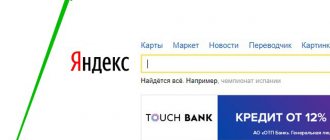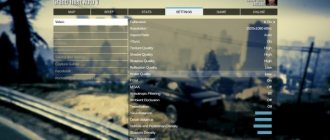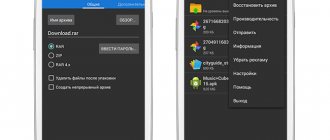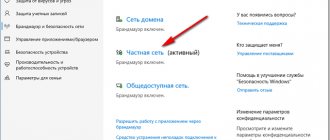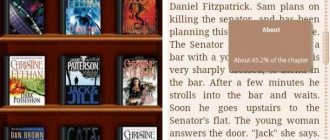Не бегать постоянно по всем читаемым сайтам в поисках новых публикаций, а сделать так, чтобы статьи-новинки со всех посещаемых интернет-ресурсов сами автоматически поступали в одно место для просмотра, позволяет RSS. RSS – это способ получения публикаций-новинок, как правило, в формате превью статей и ссылок на их полные версии в Интернете. Реже формат RSS предусматривает полные версии статей вместе с картинками.
RSS – незаменимый инструмент для активного пользователя Интернета. Кнопки подписки на RSS-ленты новостей пока что есть не на каждом сайте, но всё большее число владельцев интернет-ресурсов используют RSS наряду с обычной подпиской по электронной почте, а то и вместо неё. Для владельцев сайтов RSS-подписка – это удобный способ проинформировать свою пользовательскую аудиторию о публикации новых статей. А для пользователей RSS – это возможность в удобный момент, удобным способом, из единого окна просмотреть все новые публикации со всех посещаемых сайтов.
Для чтения RSS-новостей (они же RSS-ленты, они же просто ленты новостей) необходимо, чтобы посещаемые сайты предусматривали RSS-подписку. Также нужно наличие RSS-агрегатора, он же RSS-ридер. RSS-ридер – это интернет-сервис, десктопная программа, мобильное приложение или расширение браузера, где RSS-новости собираются, обрабатываются и в едином формате представляются читателю.
Как подписаться на ленту RSS?
Чтобы подписаться на RSS-ленту новостей, на читаемом сайте, если таковой предусматривает возможность чтения RSS, нужно отыскать кнопку подписки.
Часто кнопка RSS имеет оранжевую расцветку, но это не есть правило, и нередко эта кнопка выглядит стилизованной под дизайн сайта.
Кнопка RSS-подписки может быть и в виде обычной ссылки.
После нажатия на кнопку RSS-подписки увидим либо её XML-форму, либо вид в формате известного веб-сервиса FeedBurner. Последний может пропускать через себя RSS-потоки и добавлять в форму подписки дополнительный функционал, который позволяет сразу оформить подписку в RSS-ридер из числа предлагаемых.
XML-форма RSS-подписки – универсальный стандарт.
Скопировав адрес XML-формы, можно добавить RSS-ленту в любой используемый RSS-ридер, которого, например, нет в предлагаемом веб-сервисом FeedBurner перечне. Для этого в форме FeedBurner имеется специальная опция «Показать XML».
Кнопки и иконки, а также защита вашего RSS
Ну, теперь самое время посмотреть как выглядит новостной поток.
Для этого не нужно иметь каких-то специальных инструментов. Достаточно на блоге на любом нажать кнопку с изображением RSS – вас сразу перекинет на нужную страницу.
Как правило, блоггеры делают эти кнопки очень заметными, так что если в глаза ничего не бросилось (обычно оранжевая картинка) – откройте другой блог.
Если же вы блоггер и вы хотите скачать RSS иконку для своего блога или сайта – вам поможет , ну или сами загуглите чего-нибудь. Благо как гуглить в гугле – все знают.
Самое главное чтобы картинка ваша размещалась в верхней части вашего сайта.
Чаще всего – справа. Почему-то все блоги используют правую сторону для дополнительной информации.
Ну, все блоггеры там размещают свои иконки и формы подписки, а все читатели соответственно там их ищут. Это вошло уже в привычку каждого читателя.
Поэтому сейчас не стоит оригинальничать размещайте красивую иконку в обычном месте, не усложняйте жизнь ни себе ни вашим читателям.
Вот вам несколько вариантов сайтов, где можно посмотреть и скачать RSS иконки для своего сайта или блога.
А еще возможно вы видели счетчик подписчиков – вот такой.
Интернет-сервисы для чтения RSS
Интернет-сервисы для чтения RSS-лент выгодны своей кроссплатформенностью. Какое бы устройство или операционную систему человек ни использовал, при наличии доступа к Интернету он всегда войдёт в свой аккаунт и прочитает новости. Некоторое время лучшим интернет-сервисом для чтения RSS-новостей был Google Reader, но в 2013 году он был закрыт. Серьезной трансформации подвергся ещё один некогда известный сервис — «Яндекс.Лента». Функционал работы с RSS-подписками был перенесён сначала в «Яндекс.Почту», а потом в «Яндекс.Новости».
Хороших интернет-сервисов для чтения RSS-новостей – чтобы и приятный интерфейс был, и функционал достойный имелся, да ещё и всё это бесплатно – не так уж и много. Вот четвёрка лучших из них:
— Inoreader.Com,
— Feedly.Com,
— Digg.Com,
— Theoldreader.Com.
Все эти интернет-сервисы обустроены по типу Google Reader. Они позволяют сортировать RSS-подписки по тематическим папкам, экспортировать и импортировать подборки подписок, авторизоваться в пару кликов с помощью социальных аккаунтов.
Браузерные расширения для чтения RSS
Если нужен RSS-ридер в окне браузера, в последний можно внедрить специальное расширение. Все популярные браузеры — Google Chrome, Mozilla Firefox, Opera, Яндекс.Браузер, прочие клоны на базе Chromium – имеют в своих магазинах встраиваемые расширения для чтения RSS-новостей. Правда, если таковые не являются расширениями своих интернет-сервисов, хранящих RSS-подписки пользователей в отдельном аккаунте, а это обычные расширения с локальным хранением данных, у таких RSS-ридеров не будет кроссплатформенного преимущества. Несмотря на то, что упомянутые выше браузеры обустроены синхронизацией пользовательских данных, при переходе на другое устройство не все из перечисленных веб-обозревателей синхронизируют даже сами расширения, не говоря уже об их настройках, включая подборки RSS-подписок.
Тем не менее, многие RSS-расширения для этих браузеров имеют в своём арсенале функции экспорта и импорта RSS-подписок, и перед переустановкой Windows или при переходе на другое компьютерное устройство что и нужно будет сделать, так это экспортировать свои RSS-подписки в специальный файл, чтобы импортировать его в расширение браузера уже на новой системе.
В магазине браузера Google Chrome представлено несколько расширений для чтения RSS. Это, в частности, расширения упомянутых выше интернет-сервисов. Есть также парочка расширений, хранящих данные пользователя локально. Отметим одно из них – это RSS Feed Reader.
К сожалению, это расширение не имеет русскоязычной поддержки, но оно функционально и удобно. RSS Feed Reader позволяет экспорт и импорт RSS-подписок, сортировку их по тематическим папкам, настройку интерфейса расширения. RSS Feed Reader встраивается в панель инструментов браузера кнопкой, при нажатии на которую новости появляются в небольшом всплывающем окошке. А интересные публикации можно тотчас же прочитать в полных версиях на их сайтах.
Smart RSS — одно из лучших RSS-расширений для браузеров Opera и «Яндекс.Браузер». В последний, кстати, можно внедрять контент из магазина для Оперы. По сути, Smart RSS — это клон встроенного в старую Оперу 12 RSS-ридера.
Браузер Mozilla Firefox обустроен штатным инструментом для чтения RSS-новостей. Это минималистичный RSS-ридер, который позволяет следить за новыми публикациями на панели закладок браузера, но не более.
Полноценный функциональный RSS-ридер для Огненного Лиса можно найти в его магазине расширений, и это расширение NewsFox.
Упомянутые расширения для браузеров и их аналоги не уступают в функциональности десктопным RSS-ридерам – программам, которые устанавливаются на компьютер. Но всё же у последних есть одно немаловажное преимущество – десктопные программы, в отличие от расширений, не тормозят работу браузера, если речь идёт далеко не о самых мощных компьютерах и ноутбуках.
RSS читалки устанавливаемые на компьютер
Данные читалки я считаю наиболее эффективными. Почему? Потому что у них есть одно замечательное преимущество, а именно функция уведомлений на рабочий стол. Поэтому не надо будет все время держать открытым браузер.
Такие читалки нужны тем, кто первым хочет получать последние новости. К примеру, на блоге, который вы читаете появляется интересный конкурс. О нем вы узнаете из числа первых, даже тогда, когда автор блога не успел сделать e-mail рассылку. Следовательно шанс на успех стать победителем конкурса увеличивается. Особенно если конкурс связан со скоростью выполнения задания среди участников или ограничен по времени. В общем, очень удобно, я скажу.
Сейчас я вам сделаю кратенький обзор RSS ридеров, которые устанавливаются на компьютер. Это те читалки, от которых я в восторге. Недавно я наткнулся на один англоязычный сайт, где был список всех RSS ридеров. Я все отфильтровал и решил написать пост. Нашел 2 программы, которые достойны внимания.
QuiteRSS – как наиболее удобная и качественная RSS читалка
Открыл я эту программу для себя относительно недавно из списка англоязычного сайта. Если бы я не начал писать этот пост, то так и сидел бы на FeedReader, о ней чуть позже.
Программа оказалась самой удобной из всех. Очень радуют фавиконки сайтов. Во всех остальных ридерах приходится внимательно вчитываться, искать нужную RSS ленту. Здесь это дело упрощается глядя на логотип сайта. Есть возможность сортировать по меткам. Также весьма тонкие настройки, если сравнивать с остальными RSS читалками. А вот как выглядит окно оповещений о новых записях на сайтах:
Это окно можно редактировать в настройках. Ширина, отображаемое количество записей, включение и выключение элементов.
Думаю этого достаточно. Возможно, в будущем я буду делать подробный разбор каждой программы, хотя это скучновато. Посмотрим. Следующая программа FeedReader.
FeedReader – как одна из наиболее удобных RSS читалок
Как вы уже поняли, до QuiteRSS, я пользовался FeedReader. В принципе, программа хороша собой, но все же по моей оценке она проигрывает QuiteRSS. Настроек меньше и изображения не подгружаются из RSS лент.
Хотя есть одно преимущество, которое, мне и не нужно, но все же оно есть. Это синхронизация с FTP сервером.
Адрес, порт, имя пользователя, пароль — стандартное требование для подключения к серверу по FTP протоколу. Где взять такой сервер? Можно найти хостинг в интернете и зарегистрироваться на нем. Я советую BeGet. Если решили выбрать другой, то до регистрации посмотрите, что предоставляет хостинг. Среди прочего там должно быть что-то вроде «Доступ к серверу по FTP». Если такое есть, то можете смело регистрироваться. После регистрации в панели управления создадите пользователя с доступом к серверу по FTP. Затем скопируйте данные и впишите в программу, таким образом, RSS ленты будут сохраняться на сервере. Если вы будете сидеть за другим компьютером, то вы всегда сможете загрузить эти ленты новостей в данную программу. Для этого нужно таким же образом указать данные сервера.
Когда появляются новые записи на сайтах, то значок в трее меняет свой цвет с серого на оранжевый. В программе есть функция уведомлений в виде всплывающего окна, как и в предыдущей программе. Но оно либо не всплывает, либо делает это с большим опозданием.
Feed Notifier – как компактная RSS читалка
Самая компактная из всех, что я встречал. Есть возможность использовать прокси-сервера, в прошлом посте я упоминал о прокси, можете зайти почитать. Окно уведомлений работает корректно. Вот как оно выглядит:
Все что нужно для тех, кто любит не пропускать конкурсы на блогах.
RSS FAST
Программа красочная, удобная, но функционала явно маловато. Хотя с основной функцией справляется как миленькая. Программа платная. Я теперь пользуюсь и буду пользоваться QuiteRSS и на то есть причины. Зачем я тогда упомянул об этой программе? Во-первых, просто высказать свое мнение, а во-вторых, вставить вот эту реферальную ссылку, в надежде, что мне что-то перепадет. Но после предыдущих программ, RSS FAST скорее никто не купит. Если вы хотите подробнее, то ссылку я уже дал. Там и видео, и описание. Все что, нужно.
Десктопные RSS-ридеры для Windows
Десктопные программы для чтения RSS – самый оптимальный вариант для тех, кто работает по большей части с одним Windows-устройством, кто предпочитает в довесок к основным функциям различные дополнительные фишки, кто любит порядок в своей информации и гибкость в настройках интерфейса.
Программа QuiteRSS – функциональный RSS-ридер с симпатичным и дружелюбным интерфейсом, который, помимо обычной версии для инсталляции в систему, имеет ещё и портативную.
Программа RSS Bandit – многофункциональный RSS-ридер на базе движка браузера Internet Explorer.
Программа FeedReader – легковесный, в то же время не лишённый функциональности и настраиваемости RSS-ридер с аскетичным дизайном.
Программа FeedDemon – ещё один мощный RSS-ридер, не нагружающий ресурсы компьютера и с дружелюбным пользовательским интерфейсом.
Все эти десктопные RSS-ридеры можно использовать бесплатно, они поддерживают русский язык. В числе их функциональных особенностей:
• различные варианты компоновки окон; • работа с метками; • внутренний поиск по новостям; • наличие внутреннего браузера для просмотра публикаций внутри программы; • настройка поведения RSS-подписок; • сортировка RSS-подписок по тематическим папкам; • экспорт и импорт лент новостей; • звуковое оповещение при появлении новостей; • а также прочие возможности для продуктивной работы с RSS.
Почтовые клиенты
Пользователи, активно работающие с электронной почтой посредством программных почтовых клиентов, для чтения RSS-новостей могут использовать встроенные в них RSS-ридеры. Правда, почтовиков с толковым функциональным RSS-ридером в комплекте немного. Так, популярные почтовики Microsoft Outlook, «Почта Windows Live», Mozilla Thunderbird обустроены возможностью чтения RSS-новостей, но это минимум функциональности. В этих почтовиках нет даже возможности сортировки RSS-подписок по тематическим папкам.
А вот почтовик Opera Mail обустроен довольно удобным и функциональным RSS-ридером. Это ещё один клон RSS-ридера, который был встроен в старый браузер Опера 12.
Функциональный RSS-ридер с дружелюбным пользовательским интерфейсом имеется и у известного почтовика «The Bat!».
Как защититься от RSS Grabber (Граббера)?
Это такая программа, которая может автоматически наполнять какой-то говносайт вашим контентом. Т.е. статьи просто воруются через RSS и публикуются где-то в другом месте.
Вот мы уже как-то обсуждали как защититься от копироваться контента, но там мы обсуждали защиту от ручного копирования контента. А тут речь идет об RSS грабителях.
Даже среди wordpress плагинов есть куча подобных готовых решений. Вот отсюда и вопрос: как защититься от grabber?
Есть вариант один – Не публиковать в RSS всю статью, а лишь её анонс. А чтобы дочитать статью – нужно будет перейти на ваш блог по ссылке.
У меня, кстати, должен быть обрезанный вариант фида, если это не так – пожалуйста, сообщите, значит что-то сломалось. Почему я так сделал? Всё просто – хочу этим горе-вебмастерам жизнь усложнить. Чтобы воришкам пришлось сломать голову прежде чем своровать мой контент через RSS.
Хотя признаюсь, это не очень удобно для читателя.
Еще один момент в поддержку этого варианта – читатель прочитает анонс и примет решение: интересно или нет. Если интересно – он переидет на ваш блог – у вас увеличится посещаемость, а значит и профит.
Из минусов – если читатель использует RSS читалку – то вместо того чтобы перейти к вам на блог, он просто перейдет на другую новость в читалке, он ведь подписан не только на вас. Верно?
Кстати, какой способ выбрали вы? Напишите об этом в комментариях, пожалуйста. Мне очень интересно, что думают мои читатели.
Итак, если подводить итог, то следующий: RSS – удобная и полезная штука, которая может помочь сэкономить кучу времени и трафика, а также позволяет вашим читателям быть в курсе новостей – обновлений вашего блога.
Metro-приложения Windows 8/8.1
Толковых и бесплатных Metro-приложений для чтения RSS в магазине Windows мало. В основном все RSS-ридеры с англоязычным интерфейсом, а редкие русифицированные Metro-приложения могут предложить лишь малую часть той функциональности, которой обладают десктопные RSS –ридеры. Одно из лучших Metro-предложений для чтения RSS — Modern Reader. В бесплатной версии приложения можно провести кое-какие настройки интерфейса. Modern Reader работает в связке с интернет-сервисом Feedly.Com, но приложение может работать и независимо от сервиса. Хранить свою подборку RSS-подписок и синхронизировать данные между различными устройствами в Modern Reader можно с помощью учётной записи Microsoft. (Более подробно о Modern Reader).
Но раз уж к Metro-приложениям не может быть таких жёстких требований, как к десктопным RSS-ридерам, то просматривать свои подписки и вовсе можно вместе с другими новостями в штатном приложении систем Windows 8, 8.1 и 10 — «Новости». Наряду с готовыми информационными подборками с популярных новостных порталов в интерфейс приложения «Новости» можно добавлять свои RSS-подписки. И те будут синхронизироваться вместе с прочими данными при подключённой учётной записи Microsoft.
Deer Reader
Категория: Новости и журналы Разработчик/Издатель: Reindeer Crafts Версия: 1.6.9c Цена: 1.2$ – Ссылка в Google Play
Deer Reader – это не совсем обычный RSS ридер. Его основной фишкой стал интерфейс. Разработчики предлагают пользователям использовать «карточки» и боковое меню. Но при желании такой интерфейс можно изменить, на ставший уже стандартным, «журнальный» вариант.
Приложение может работать в паре с такими RSS сервисами как Feedly, Feedbin и FeedHQ. Также оно может похвастаться несколькими темами оформления и встроенным браузером для просмотра контента.
Кроме этого в Deer Reader есть несколько вариантов виджетов, которые пользователи смогут подстроить по своему желанию. Однако стоит отметить, что маленьких виджетов в приложении нет. Доступные размеры: 4х1 4х2. Deer Reader оптимизирован не только для смартфонов, но и для планшетов.